
在 Mac 上的「地圖」中更改地圖顯示方式
你可以切換地圖顯示方式和個人化其他設定,例如外觀、交通類型等等。
備註:部份交通、公共交通和詳細城市地圖無法在部份國家或地區使用。 「航覽導覽」不適用於部份國家或地區。 請參閲:macOS 功能的供應狀況網站。
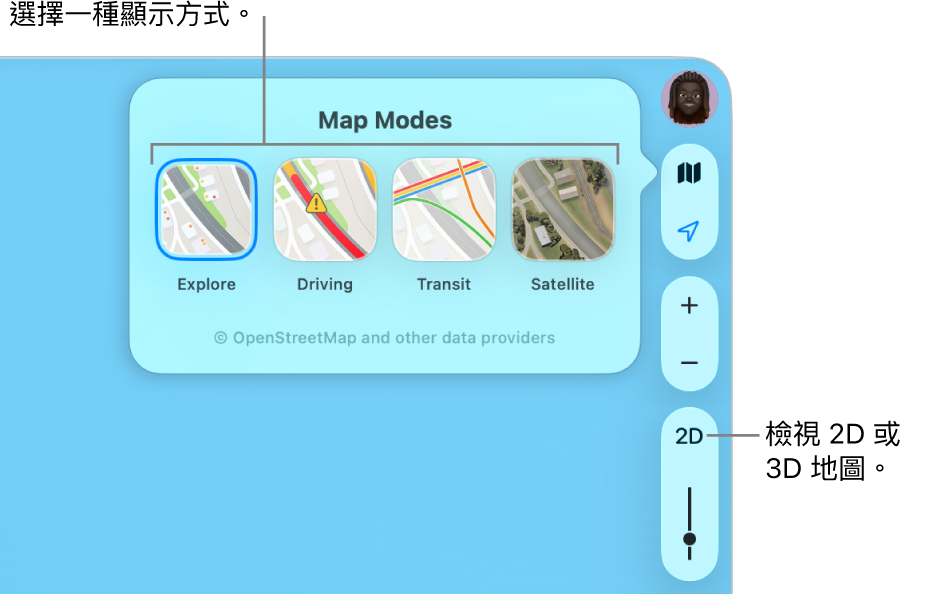
切換至其他地圖顯示方式
查看 3D 地圖
在 Mac 上前往「地圖」App
 。
。請執行下列其中一項操作:
傾斜地圖: 選擇「顯示方式」>「顯示 3D 地圖」。 放大來查看建築物、樹木和其他詳細資料。 在右邊,按一下 3D 按鈕,然後拖移滑桿來調整角度。
如你看不到3D 按鈕,請按下 Command + D。
以互動式地球儀檢視地球: 如你的 Mac 配備 Apple 晶片,你可以選擇縮小直至地圖變成地球儀。 拖移地球儀來使其旋轉,或縮放以探索山脈、沙漠、海洋等地理風貌。
以虛擬方式航覽地標或城市: 多個世界主要地標和城市會以獨特的圖示識別。 按一下名稱或圖像,然後按一下「航覽」。
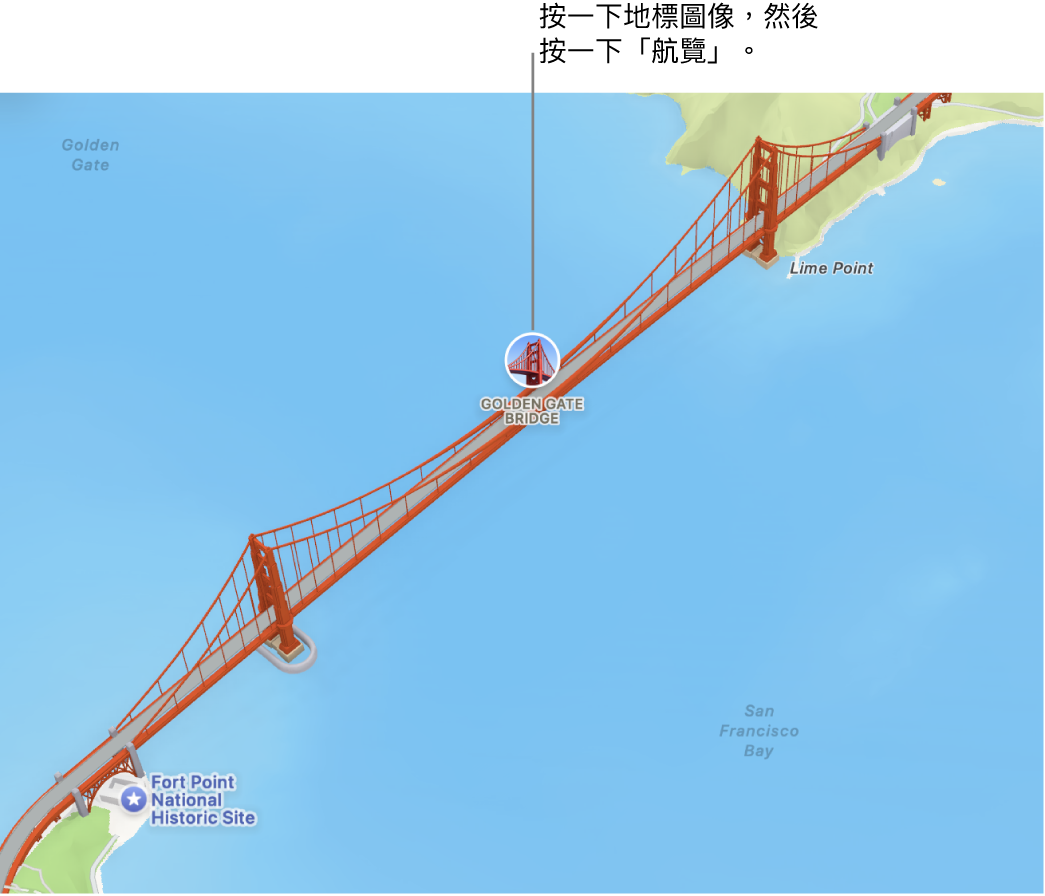
使用深色
在 Mac 上前往「地圖」App
 。
。選擇「地圖」>「設定」,然後按一下「一般」。
取消選擇「總是使用淺色地圖外觀」。
此設定會更改其他 App 中的地圖,例如「通訊錄」、「日曆」和「相片」。 如要整個螢幕都使用深色,請參閲:使用淺色或深色外觀。
顯示距離縮放比例
在 Mac 上前往「地圖」App
 。
。選擇「顯示方式」>「顯示縮放比例」。
在地圖上檢視標籤
在 Mac 上前往「地圖」App
 。
。請執行下列其中一項操作:
放大地圖標籤: 如要放大任何顯示方式中的標籤,請選擇「地圖」>「設定」,按一下「一般」,然後選取「使用大型標籤」。
在衛星顯示方式中顯示標籤: 選擇「顯示方式」>「衛星」或按下 Command + 4,然後選擇「顯示方式」>「顯示標籤」。
為地圖標籤設定偏好的語言: 無論正在檢視的國家或地區使用何種語言,如要在地圖標籤使用電腦的偏好語言,請選擇「地圖」>「設定」,按一下「一般」,然後選取「總是以 [語言] 顯示標籤」。 如要選擇其他語言,請參閲:更改 Mac 使用的語言。
縮放、移動或旋轉地圖
在 Mac 上前往「地圖」App
 。
。請執行下列其中一項操作:
放大和縮小: 按一下地圖右側的
 和
和  。
。如要在縮放時顯示地圖的縮放比例,請選擇「顯示方式」>「顯示縮放比例」。 縮放比例會顯示在最上方。
上下左右移動: 按住滑鼠或觸控板,然後拖移地圖。 在觸控板上,你也可以使用兩指來輕掃。
旋轉地圖: 按住指南針,同時左右或上下拖移。
轉動地圖後,你可以按一下指南針或按下 Shift + Command + 向上鍵來返回面向北面的方向。
你也可以使用快捷鍵或手勢進行縮放。